Cách xem lịch sử đăng nhập Zalo trên điện thoại
Lần cuối cập nhật vào năm 2023, Zalo cho phép người dùng xem lịch sử đăng nhập trên các thiết bị khác nhau, bao gồm cả điện thoại và máy tính. Nếu bạn phát hiện có thiết bị lạ đăng nhập vào tài khoản, bạn có thể đăng xuất khỏi thiết bị đó ngay lập tức để đảm bảo an toàn tài khoản. Đây là một tính năng rất hữu ích, đặc biệt khi bạn đã quên đăng xuất khỏi một thiết bị nào đó hoặc nghi ngờ có người khác truy cập trái phép vào tài khoản của mình. Trong bài viết này, Gteltsc sẽ hướng dẫn bạn chi tiết cách xem lịch sử đăng nhập Zalo trên điện thoại, cùng thực hành ngay thôi nào!
Lợi ích khi xem lịch sử đăng nhập Zalo
Có nhiều lý do khiến bạn cần phải xem lịch sử đăng nhập Zalo trên điện thoại. Một trong những lý do quan trọng nhất là để kiểm tra việc đăng nhập vào tài khoản Zalo của mình trên các thiết bị khác. Có thể bạn đã đăng nhập tài khoản Zalo trên một máy tính công cộng hoặc mượn điện thoại của người khác để gửi tin nhắn. Tuy nhiên, sau khi sử dụng xong, bạn quên đăng xuất và không biết ai đã truy cập vào tài khoản của bạn.
Việc xem lịch sử đăng nhập Zalo cũng giúp bạn phát hiện nếu có bất kỳ hoạt động đáng ngờ nào trên tài khoản của mình. Nếu bạn thấy có thiết bị lạ đăng nhập vào tài khoản Zalo của mình thì có thể tài khoản của bạn đã bị đánh cắp. Ngược lại, nếu bạn thấy đăng nhập từ những thiết bị mà bạn đã sử dụng thì có thể yên tâm rằng chính bạn đã đăng nhập vào tài khoản của mình.
Hướng dẫn xem lịch sử đăng nhập Zalo trên điện thoại
Bước 1: Tại giao diện trên Zalo, bạn nhấn vào mục “Cá nhân” ở bên dưới (góc phải).

Bước 2: Tiếp theo, bạn nhấn vào biểu tượng bánh răng cưa ở góc phải trên cùng để vào mục “Cài đặt“.

Bước 3: Tại mục “Cài đặt“, bạn kéo xuống và chọn “Tài khoản và bảo mật“.

Bước 4: Tiếp tục bạn kéo xuống bên dưới và nhấn vào “Thiết bị đăng nhập“.

Bước 5: Lúc này bạn sẽ thấy được toàn bộ lịch sử đăng nhập Zalo trên mọi thiết bị. Bạn có thể kéo xuống bên dưới để xem thêm danh sách hoặc nhấn vào “Xem tất cả thiết bị đã đăng xuất” để xem chi tiết thông tin về những thiết bị đã đăng nhập tài khoản của bạn.

Bước 6: Để xem chi tiết từng lần đăng nhập, bạn nhấn vào biểu tượng ba chấm (góc phải) của lần đăng nhập mong muốn. Tại đây, bạn sẽ thấy thông tin chi tiết như thời gian, địa chỉ IP và thiết bị đã sử dụng để đăng nhập.

Bước 7: Nếu bạn thấy đăng nhập từ một thiết bị lạ, bạn có thể nhấn vào biểu tượng ba chấm của lần đăng nhập đó và chọn “Đăng xuất thiết bị này?” là xong.

Bước 8: Nếu bạn muốn thoát tài khoản ở tất cả mọi thiết bị, hãy nhấp vào mục Đăng xuất tất cả là được.

Tổng kết
Việc xem lịch sử đăng nhập Zalo thường xuyên là rất cần thiết để bảo vệ tài khoản của bạn. Chỉ cần làm theo các bước mà Gteltsc hướng dẫn là bạn có thể kiểm tra và quản lý lịch sử đăng nhập của mình một cách dễ dàng. Hãy nhớ đăng xuất tài khoản Zalo trên những thiết bị mà bạn không sử dụng thường xuyên và không để ai biết thông tin đăng nhập của bạn nhé! Hy vọng bài viết này đã giúp bạn hiểu rõ hơn về cách xem lịch sử đăng nhập Zalo trên điện thoại.
Bài viết cùng chủ đề
-
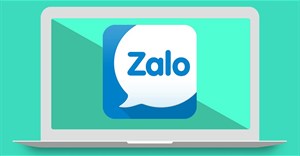
Hướng dẫn cách rời nhóm Zalo không ai biết trong im lặng
-
Cách đơn giản để theo dõi vị trí điện thoại của người khác bằng Gmail
-

Đại gia di động đau đầu vì chiêu miễn phí gọi nội mạng
-

Cách bẻ khóa mật khẩu wifi đơn giản trên điện thoại
-
Cách đổi mã pin Vietcombank, cấp lại mã PIN ATM VCB trên điện thoại
-
Cách tải ảnh từ Google Photos về điện thoại và máy tính một cách nhanh chóng và đơn giản





Chia sẻ ý kiến của bạn